Discord est conçu pour être l’application de messagerie ultime pour les temps modernes. Il est fait pour les communautés de toutes sortes, du jeu au travail en passant par la création. Les serveurs Discord sont remplis de canaux de texte et de canaux vocaux où vous pouvez discuter avec d’autres. Vous pouvez également partager des vidéos, des images, des liens Internet, de la musique, etc. Discord propose également une variété de fonctionnalités utiles, notamment un système de rôles dans lequel vous pouvez attribuer et gérer des rôles pour les utilisateurs. Voici comment ajouter, gérer et supprimer des rôles dans Discord.
Que sont les rôles Discord ?
Un rôle dans Discord est un ensemble nommé d’autorisations avec un ensemble défini d’autorisations. Par exemple, il existe un rôle par défaut nommé « @ tout le monde » qui accorde une grande variété de droits de base, y compris la possibilité de discuter sur le serveur et de recevoir des messages. Un administrateur de serveur peut ajouter un poste de « modérateur » au système, ce qui permettrait aux utilisateurs de désactiver ou d’interdire d’autres utilisateurs. Les utilisateurs peuvent également avoir plusieurs rôles ; par exemple, quelqu’un avec à la fois les rôles @everyone et Modérateur a toutes les capacités de @everyone plus les pouvoirs d’un modérateur.
Comment activer Push to Talk dans Discord ?
Autorisations Discord
Chacune des 29 autorisations sur Discord est divisée en autorisations générales, textuelles et vocales. Il est important de comprendre à quoi sert chaque autorisation afin de pouvoir attribuer les rôles de manière appropriée.
Autorisations générales
Administrateur – l’autorisation Administrateur permet d’accéder à toutes les autorisations du serveur. Donner cette autorisation peut être risqué car elle offre à l’utilisateur beaucoup de pouvoir.
Afficher le journal d’audit- cette autorisation permet à l’utilisateur de voir les journaux d’audit sur le serveur.
Gérer le serveur — avec cet accès, l’utilisateur peut modifier le nom du serveur ou le déplacer vers un autre emplacement.
Gérer les rôles — cette autorisation permet à l’utilisateur de créer de nouveaux rôles et de modifier des rôles existants pour lesquels l’autorisation Gérer les rôles n’est pas activée.
Gérer les canaux – l’utilisateur a la possibilité de créer, mettre à jour et supprimer des canaux sur le serveur avec cette capacité.
Kick des membres – ce privilège accorde à l’utilisateur la possibilité de supprimer des utilisateurs du serveur.
Interdire les membres– ce privilège permet à l’utilisateur d’interdire d’autres utilisateurs du serveur.
Créer une invitation instantanée – cette autorisation permet à l’utilisateur d’inviter d’autres utilisateurs sur le serveur.
Changer de pseudo – l’utilisateur peut changer son propre pseudo avec cet accès.
Gérer les surnoms – cet accès permet à l’utilisateur de changer les pseudonymes des autres utilisateurs.
Gérer les émojis – cette autorisation donne à l’utilisateur le contrôle des emojis du serveur.
Gérer les Webhooks – l’utilisateur a la possibilité de créer, modifier et supprimer des webhooks avec cet accès.
Lire les canaux de texte et écouter les canaux vocaux – cette autorisation permet à l’utilisateur de lire les canaux de messages.
Comment résoudre le problème d’installation de Discord ?
Autorisations de texte
Envoyer des messages – cette autorisation permet à l’utilisateur d’envoyer des messages de chat textuels.
Envoyer des messages TTS – cette autorisation donne à l’utilisateur la possibilité d’envoyer des messages de synthèse vocale.
Gérer les messages – cet accès donne à l’utilisateur la possibilité de supprimer ou d’épingler les messages envoyés par d’autres utilisateurs.
Intégrer des liens – cette autorisation permet à l’utilisateur d’intégrer des URL dans le chat.
Joindre des fichiers – cette capacité permet à un utilisateur de joindre des fichiers à une conversation.
Lire l’historique des messages – cette capacité permet à l’utilisateur d’accéder aux messages antérieurs en faisant défiler vers l’arrière.
Mentionnez tout le monde – cette autorisation permet à l’utilisateur d’envoyer des notifications push aux membres de la chaîne.
Utiliser des émojis externes— cette autorisation permet aux utilisateurs d’utiliser des emojis d’autres serveurs.
Ajouter des réactions – cette autorisation permet à l’utilisateur d’ajouter de nouvelles réactions à un message.
Comment corriger l’erreur de partage d’écran audio ne fonctionnant pas sur Discord ?
Autorisations vocales
Relier – cette autorisation permet à l’utilisateur de se connecter au canal vocal (c’est-à-dire de l’entendre).
Parlez – cette autorisation permet à l’utilisateur d’utiliser le canal vocal pour communiquer avec les autres.
Ignorer les membres – ce privilège permet à l’utilisateur de désactiver la possibilité de parler pour un autre membre.
Membres sourds – ce privilège permet à l’utilisateur de désactiver la possibilité d’entendre sur le canal pour un autre utilisateur.
Déplacer des membres – cette autorisation donne à l’utilisateur la possibilité de déplacer d’autres membres d’un canal à un autre.
Utiliser l’activité vocale – cette autorisation permet à l’utilisateur de parler sans avoir à utiliser Push-to-Talk.
Conférencier prioritaire – cette autorisation permet à l’utilisateur de limiter le volume des autres utilisateurs de la chaîne lorsqu’ils parlent, permettant à leurs paroles d’être entendues plus clairement.
Comment créer des rôles dans Discord ?
La clé pour gérer vos utilisateurs sur un serveur Discord est de configurer correctement vos rôles. Avant de commencer à inviter des utilisateurs sur le serveur, il est conseillé de définir les rôles fondamentaux. Une fois que vous êtes opérationnel, vous pouvez toujours revenir en arrière et ajouter de nouveaux rôles ou reconfigurer les rôles actuels.
- Accédez à votre serveur en vous connectant à Discord.
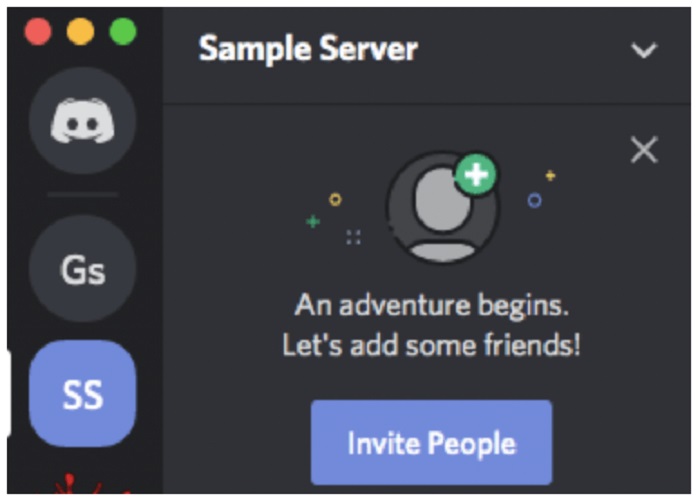
Comment ajouter, gérer et supprimer des rôles dans Discord ? - Sélectionnez « Paramètres du serveur » dans la petite flèche déroulante à droite du nom du serveur.
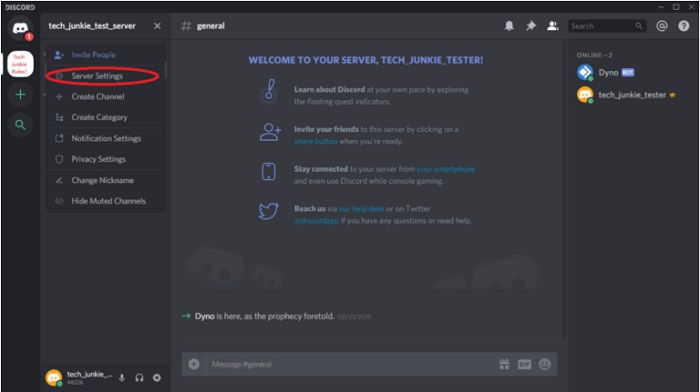
Comment ajouter, gérer et supprimer des rôles dans Discord ? - Dans le volet de gauche, sélectionnez « Rôles ». Un seul rôle appelé @everyone devrait apparaître.
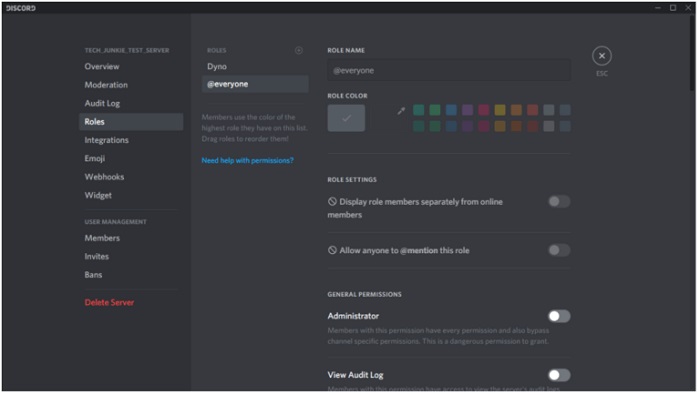
Comment ajouter, gérer et supprimer des rôles dans Discord ? - Pour ajouter un rôle, cliquez sur l’icône « + » en haut du volet central.
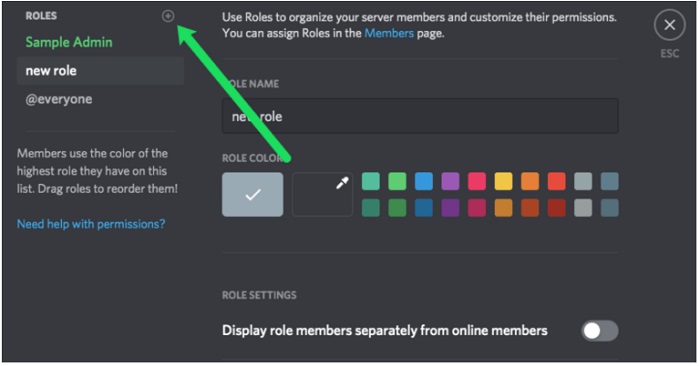
Comment ajouter, gérer et supprimer des rôles dans Discord ? - Donnez au rôle un nom descriptif et une couleur (les couleurs aident les utilisateurs à comprendre et à se souvenir des rôles de chacun).
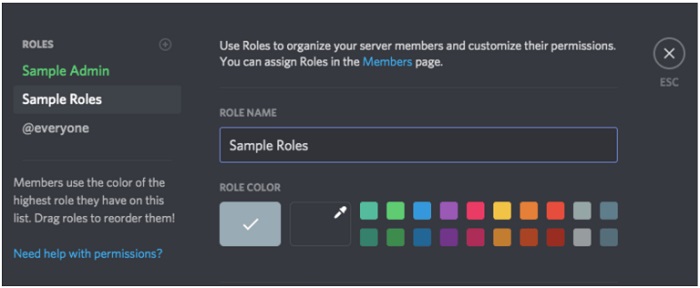
Comment ajouter, gérer et supprimer des rôles dans Discord ? - Examinez les 32 autorisations et activez uniquement celles que vous souhaitez associer à ce rôle.
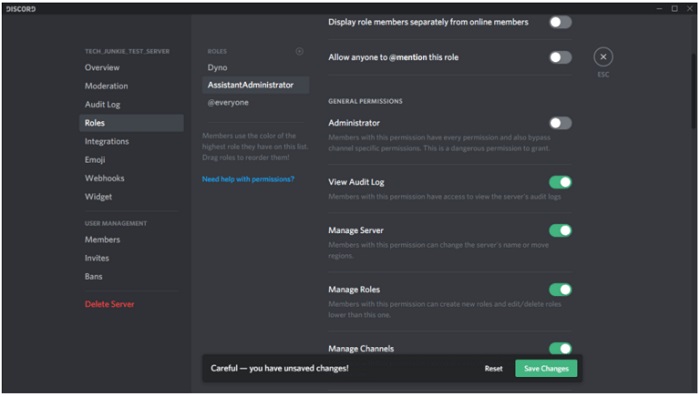
Comment ajouter, gérer et supprimer des rôles dans Discord ?
En bas, cliquez sur « Enregistrer les modifications ». Représentant pour chaque rôle supplémentaire que vous souhaitez créer. Si vous oubliez d’enregistrer vos modifications, une boîte de dialogue s’affichera pour vous rappeler de le faire avant de continuer.
Vous pouvez établir une hiérarchie basée sur la confiance en attribuant différents niveaux d’autorisation à des rôles distincts. Vous pouvez donner aux débutants des rôles inférieurs et à ceux que vous connaissez des rôles supérieurs avec des autorisations supplémentaires.
Comment attribuer des rôles dans Discord ?
Maintenant que vous avez créé des rôles pour votre serveur, il est temps pour vous de les attribuer aux utilisateurs de votre chat.
- Dans le volet de droite, choisissez l’utilisateur auquel vous souhaitez attribuer un rôle.
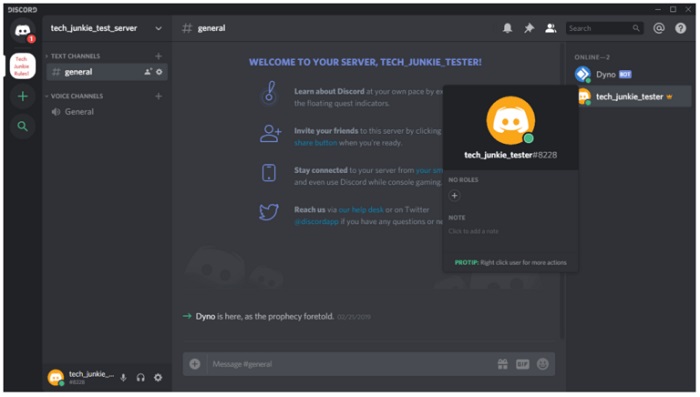
Comment ajouter, gérer et supprimer des rôles dans Discord ? - Sélectionnez le rôle dans le menu en cliquant sur le petit « + » à côté du nom d’utilisateur.
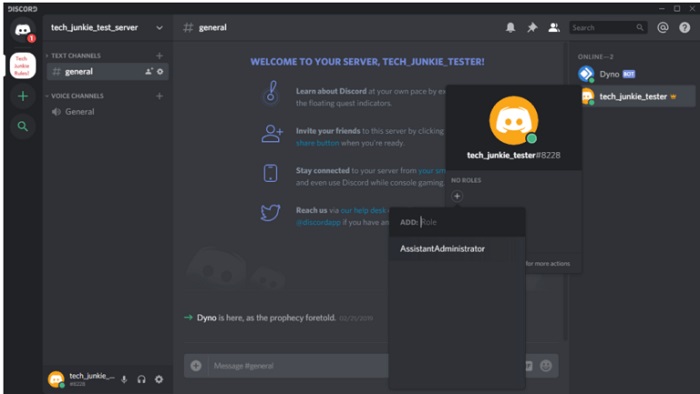
Comment ajouter, gérer et supprimer des rôles dans Discord ?
La répétition est requise pour chaque utilisateur de votre serveur. Vous pouvez également facilement ajouter des rôles en cliquant avec le bouton droit sur un utilisateur, en sélectionnant Rôles, puis en sélectionnant le(s) rôle(s) que vous souhaitez ajouter dans le menu contextuel. N’oubliez pas que chaque utilisateur peut avoir autant de rôles qu’il le souhaite.
Attribuer des rôles sur Discord Mobile
Accédez à l’application Discord sur votre téléphone pour créer un nouveau rôle et attribuez-le pendant que vous êtes en déplacement. Les directions sont faciles à attribuer et sont similaires à celles du programme de bureau.
- Faites défiler jusqu’à « Membres » dans « Paramètres ».
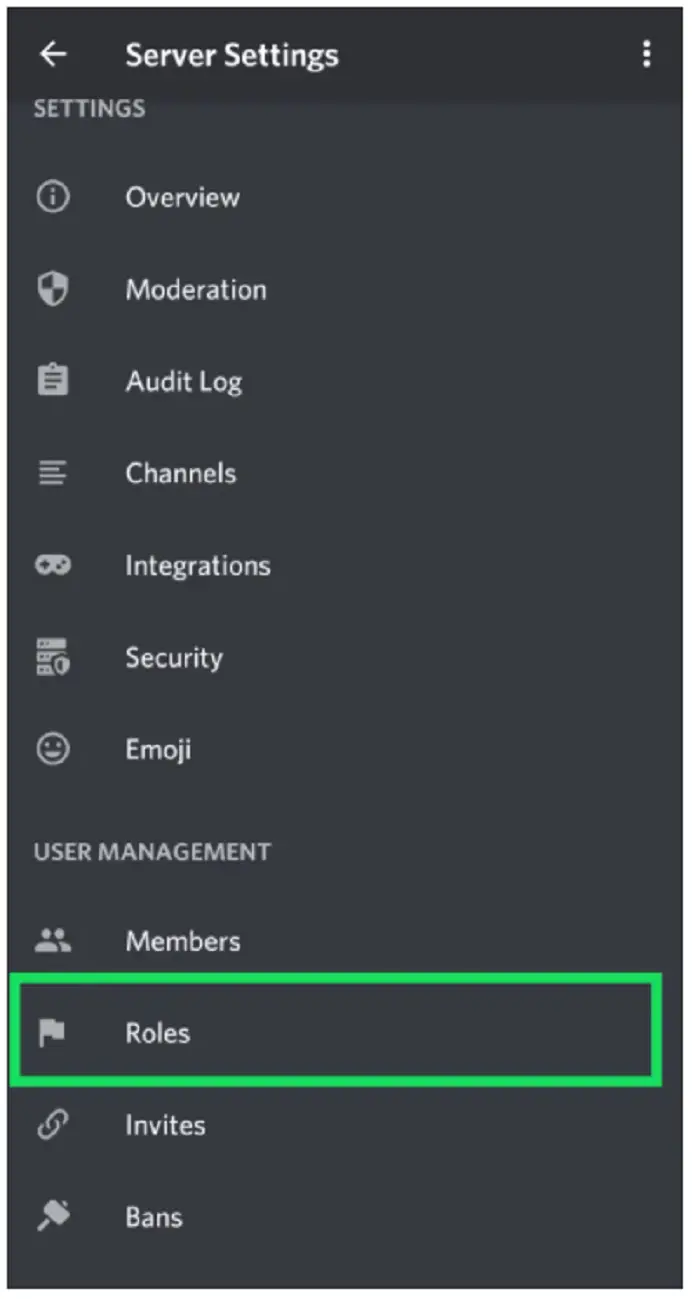
Comment ajouter, gérer et supprimer des rôles dans Discord ? - Sélectionnez les noms d’utilisateur auxquels vous souhaitez postuler pour un rôle existant.
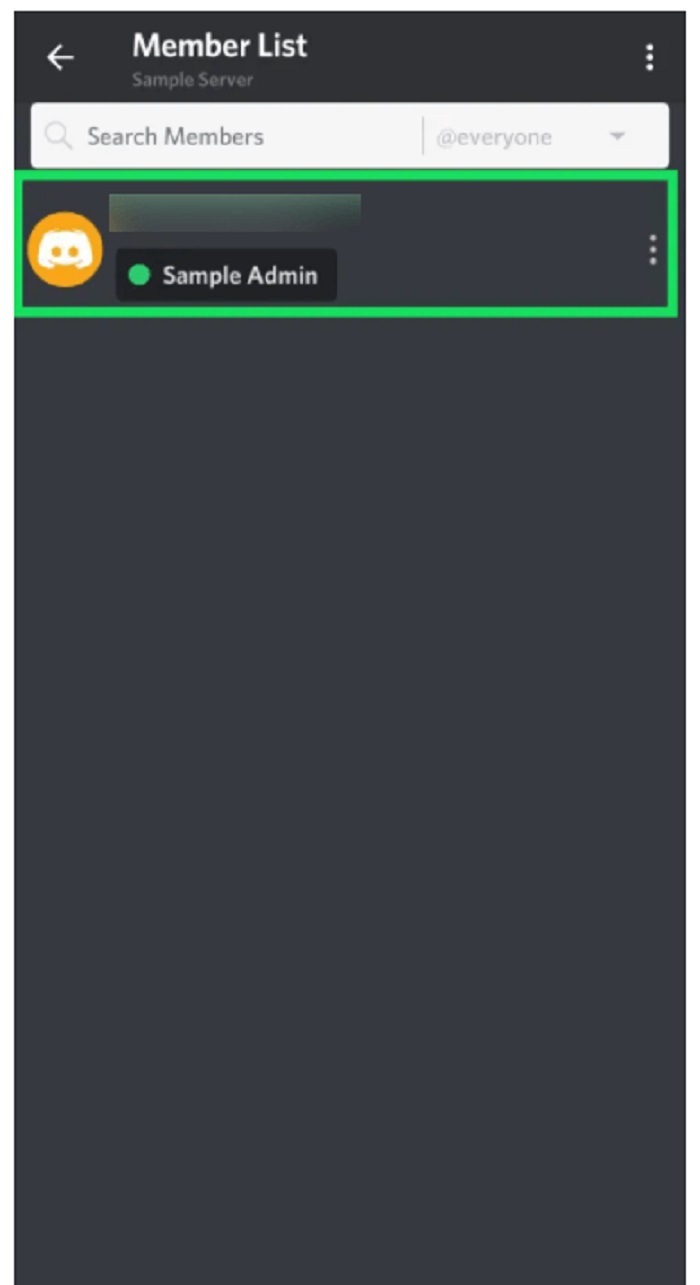
Comment ajouter, gérer et supprimer des rôles dans Discord ? - Pour le rôle que vous attribuez, cochez la case à côté du nom de chaque membre.
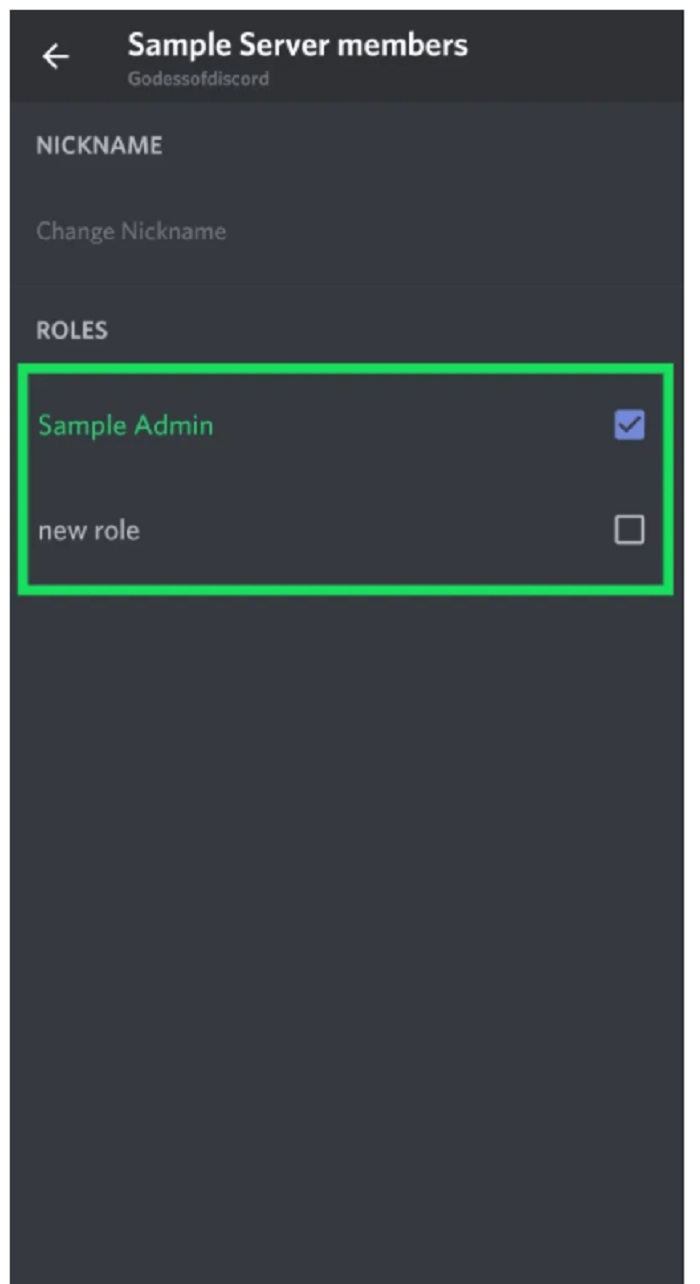
Comment ajouter, gérer et supprimer des rôles dans Discord ?
Modification des rôles dans Discord Mobile
Comme précédemment, allez dans les paramètres du serveur et appuyez sur « Rôles », puis procédez comme suit :
- Sélectionnez le rôle que vous souhaitez modifier.
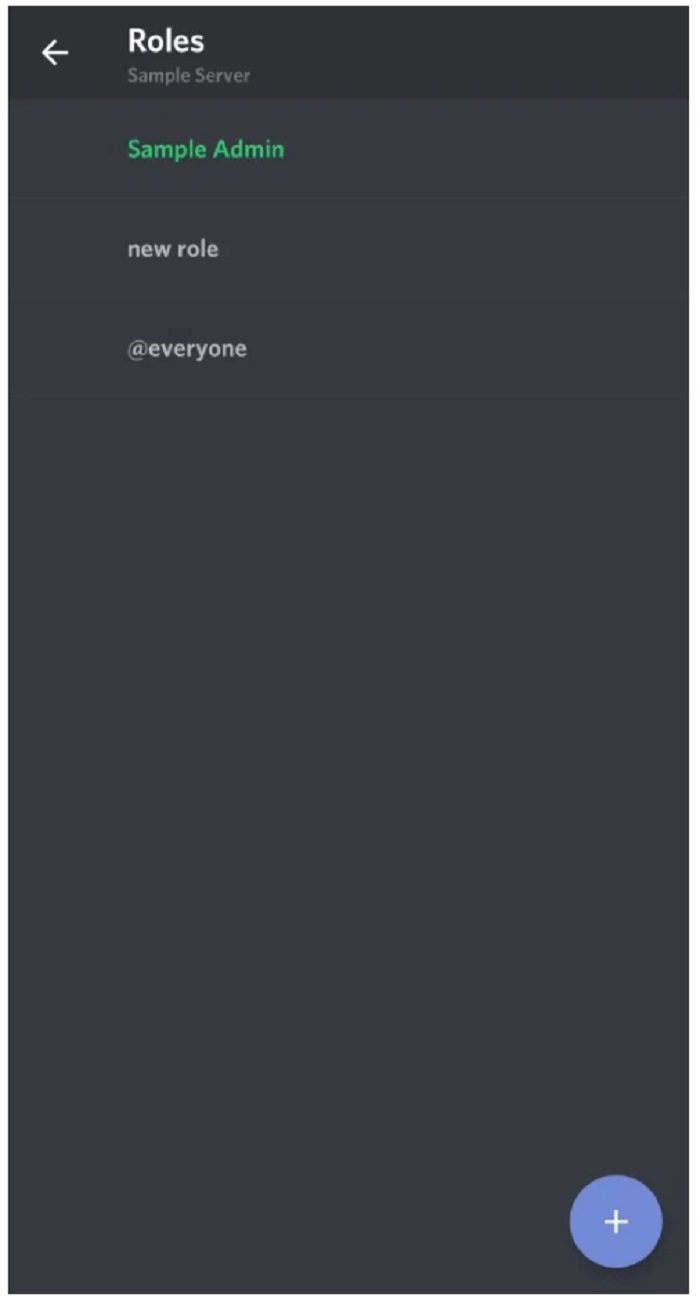
Comment ajouter, gérer et supprimer des rôles dans Discord ? - Apportez toutes les modifications que vous jugez nécessaires au fur et à mesure que vous parcourez la liste.
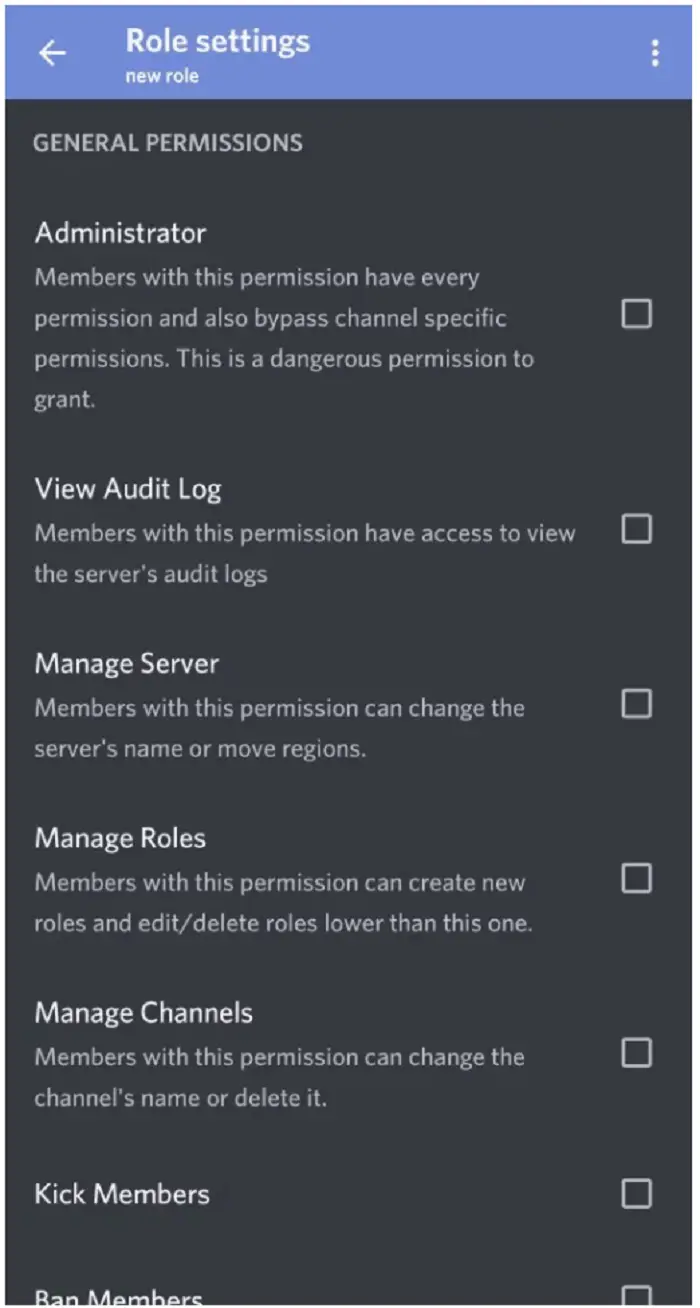
Comment ajouter, gérer et supprimer des rôles dans Discord ?
Même lorsque vous êtes en déplacement, les étapes énumérées ci-dessus devraient garder votre serveur Discord organisé et efficace.
Comment gérer les rôles dans Discord ?
Il existe de nombreuses façons de gérer les rôles dans Discord. Vous pouvez ajouter d’autres rôles si nécessaire et modifier les autorisations au sein de chacun. Selon la façon dont vous souhaitez exécuter votre serveur, vous pouvez vous en sortir en créant seulement deux rôles, admin et @everyone. Au fur et à mesure que votre communauté grandit, vous pouvez en ajouter d’autres. Étant donné que les rôles doivent être ajoutés individuellement à chaque utilisateur, la meilleure utilisation de votre temps est de mettre autant de décisions de politique de votre serveur que possible dans le rôle @everyone.
Sur la page des rôles, vous remarquerez que les couleurs correspondent aux rôles que vous avez créés. Vous pouvez également voir quels rôles sont attribués aux utilisateurs sur le serveur. Cela permet aux utilisateurs de reconnaître facilement qui sont les modérateurs, administrateurs, etc. sur le serveur.
Comment supprimer des rôles dans Discord ?
Étant donné que vous ne pouvez tout simplement pas attribuer de rôles, vous n’avez pas vraiment besoin de les supprimer. Mais si vous avez un grand nombre de rôles inutilisés, voici comment vous pouvez les supprimer.
- Sélectionnez la petite flèche déroulante à côté de votre serveur et sélectionnez « Paramètres du serveur ».
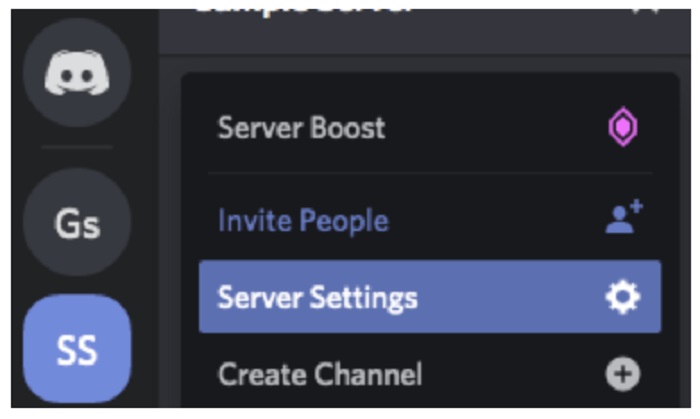
Comment ajouter, gérer et supprimer des rôles dans Discord ? - Sélectionnez « Rôles » dans le volet de gauche et sélectionnez le rôle que vous souhaitez supprimer.
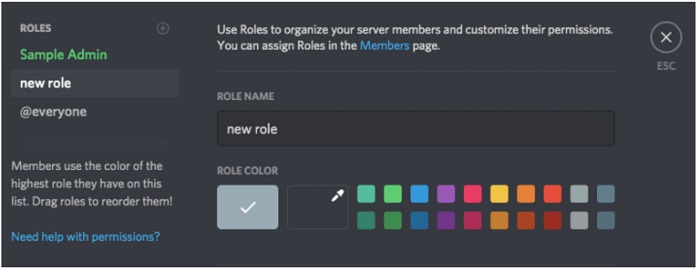
Comment ajouter, gérer et supprimer des rôles dans Discord ? - Faites défiler vers le bas et cliquez sur le bouton « Supprimer [role name]” bouton.
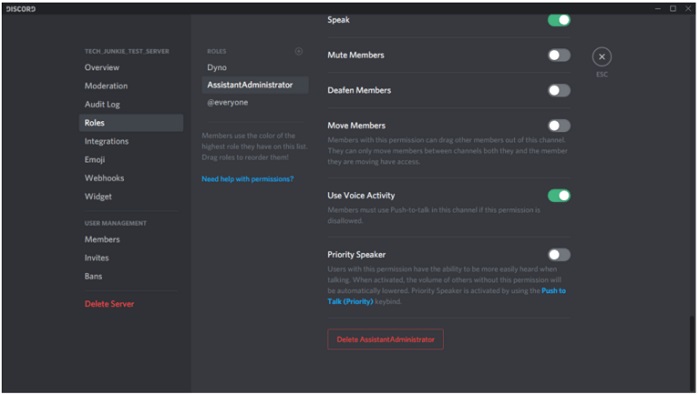
Comment ajouter, gérer et supprimer des rôles dans Discord ? - Confirmez en cliquant sur « OK ».
Questions fréquemment posées
Puis-je attribuer automatiquement des rôles dans Discord ?
Oui. Cela peut prendre du temps et de l’énergie, mais s’il est fait correctement, le bot aidera à gérer un serveur Discord beaucoup plus facilement. Il peut être judicieux d’ajouter d’autres administrateurs également ou d’envisager l’utilisation d’un bot.
Je suis un administrateur, mais je n’arrive toujours pas à gérer le serveur. Que ce passe-t-il?
Ce problème peut signifier que vous ne disposez pas de toutes les autorisations nécessaires pour effectuer l’action ou que le propriétaire du serveur n’a pas activé les autorisations pour tous vos rôles. Contactez le propriétaire du serveur et demandez-lui de vérifier que vous disposez de toutes les autorisations nécessaires.
Comment voir un message supprimé de Discord ?
La gestion des rôles est un aspect clé du maintien d’un serveur Discord organisé, en particulier à mesure qu’il grandit. Gardez à l’esprit qu’il existe une limite de 250 combinaisons de rôles différents pour un serveur, et ne surdéfinissez pas toutes les permutations possibles dont vous aurez besoin.






